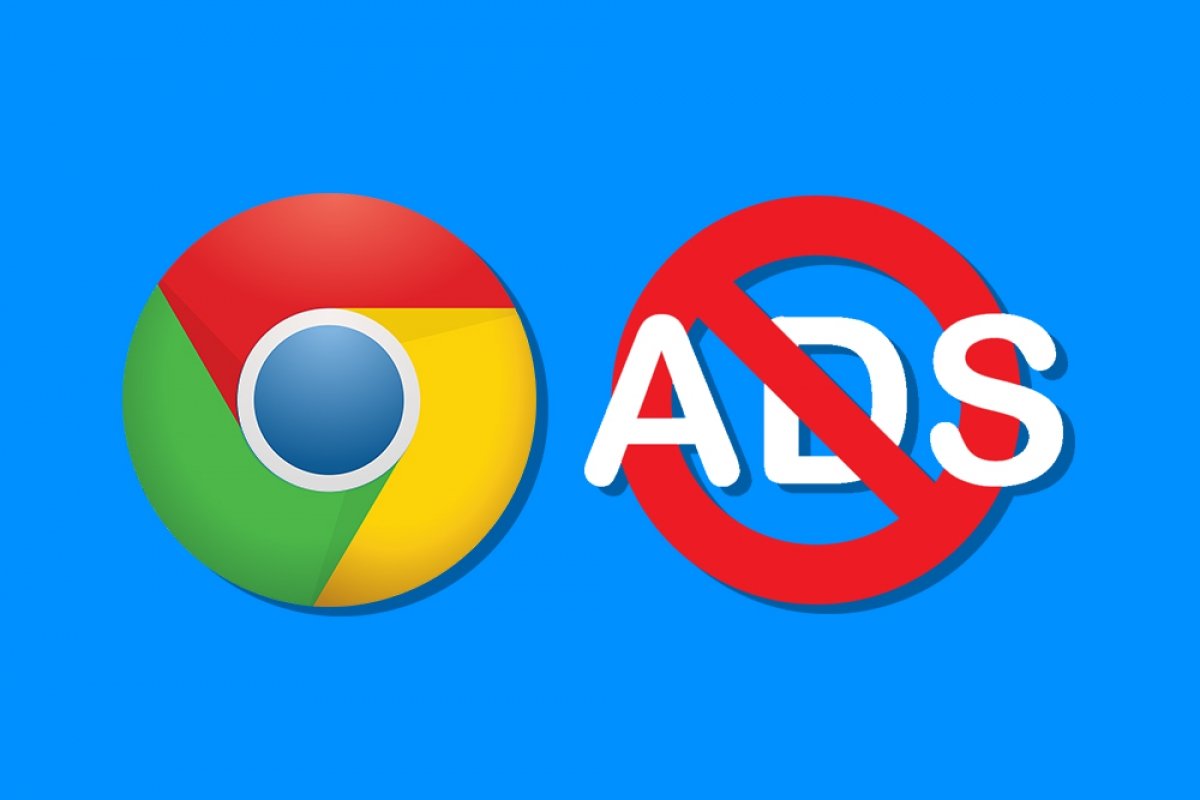Одной из многих особенностей Chrome, веб-браузера Google, является то, что он блокирует рекламу. Не всю. По крайне мере, которая может быть чрезмерной или раздражающей. Слишком много рекламы ухудшает качество времени, которое вы проводите в Интернете. Google знает об этом и хочет исправить это с помощью своего веб-браузера.
Это факт, что большинство создателей онлайн-контента зарабатывают на жизнь рекламой. Даже Google зависит от этого. Но не вся реклама соответствует правилам вежливости и передовой практики. Это означает, что некоторые рекламные объявления неудобны, навязчивы и на практике затрудняют плавный просмотр. Такие эмоции могут привести к блокировке всей рекламы.
Но есть промежуточное решение. Google Chrome способен блокировать рекламу, которая не соответствует стандартным передовым практикам, без необходимости устанавливать что-либо. В частности, рекламные практики, распространяемые Коалицией за лучшую рекламу. Эти стандарты помогают создавать рекламу, которая менее навязчива и более полезна для тех, кто ее видит. В отличие от того, что обычно происходит на некоторых веб-страницах с таким количеством рекламы, навигация становится очень сложной.
Как заблокировать рекламу в Chrome на Android
Чтобы блокировать рекламу, которая не соответствует удобным для пользователя рекламным меткам, в Google Chrome предусмотрена функция «Навязчивая реклама». Она доступна в Chrome для настольных компьютеров и устройств Android. Она не удаляет всю рекламу. Только ту, которая наиболее раздражает и вредит просмотру.
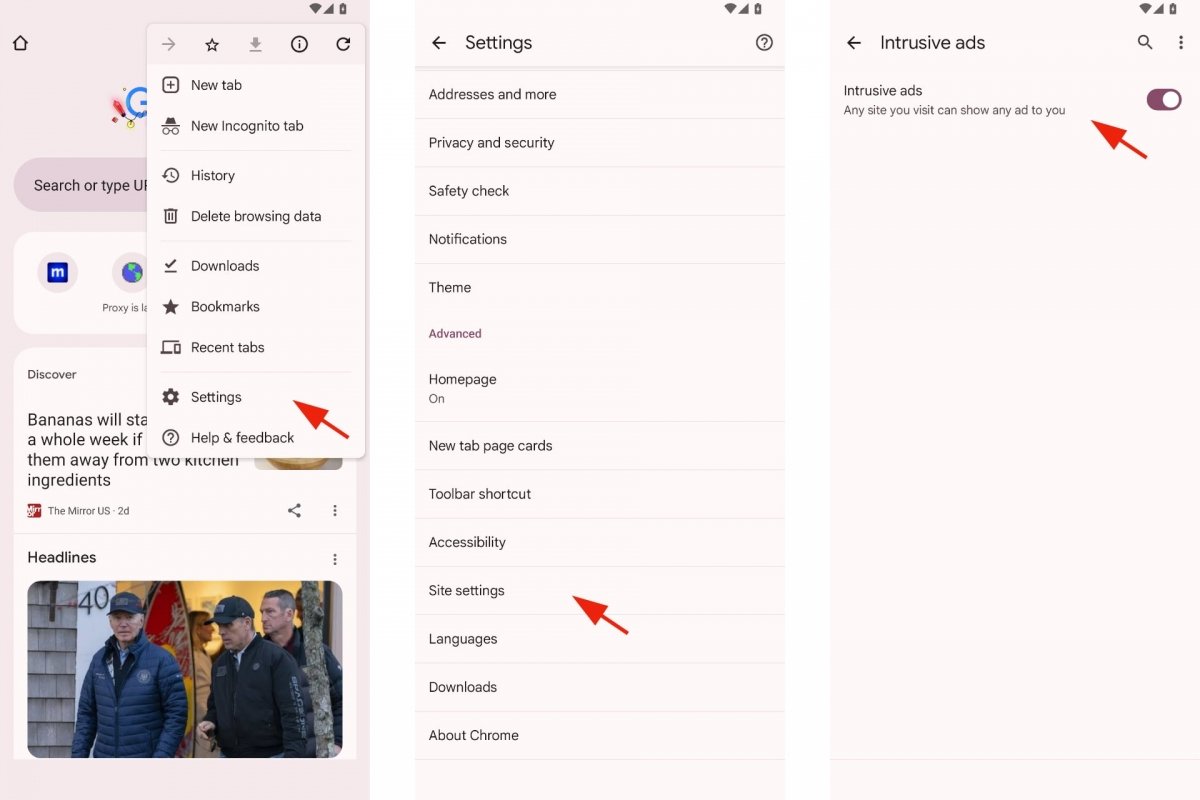 Блокируйте навязчивую рекламу в Chrome
Блокируйте навязчивую рекламу в Chrome
- Откройте Chrome.
- Нажмите раскрывающееся меню в правом верхнем углу под тремя вертикальными точками.
- Зайдите в «Настройки».
- Нажмите «Настройки сайта».
- Перейдите в «Содержание».
- Нажмите «Навязчивая реклама».
- Отключите, если это еще не сделано, опцию «Навязчивая реклама».
В частности, как объясняет Google в Справке Google Chrome: «Вы не увидите рекламу на веб-сайтах, которые используют ненадлежащие рекламные методы, среди которых следующие:
- Слишком много рекламы.
- Раздражающая реклама с мигающей графикой или автоматически воспроизводимым звуком
- Рекламные панели, которые отображаются до того, как вы найдете контент.
Когда эти объявления будут заблокированы, появится сообщение о том, что навязчивая реклама заблокирована, и навязчивая реклама исчезнет со страницы.
Все так просто. Больше никакой чрезмерной рекламы, раздражающей рекламы, автоматического воспроизведения звука или раздражающих рекламных панелей, появляющихся перед контентом. А если вдобавок к этому вы хотите заблокировать всплывающие окна, которые еще больше раздражают, то мы расскажем, как это сделать.
Как заблокировать всплывающие окна и перенаправления в Chrome
Помимо назойливой рекламы, еще одним элементом, мешающим комфортно пользоваться Интернетом, являются всплывающие окна. Зачастую эти окна связаны с навязчивой рекламой. К счастью, в Chrome также есть решение этой проблемы. «Google Chrome блокирует автоматическое отображение всплывающих окон на вашем экране. Когда всплывающее окно заблокировано, в адресной строке появляется значок заблокированного всплывающего окна.
 Блокируйте всплывающие окна в Chrome
Блокируйте всплывающие окна в Chrome
Чтобы отключить или заблокировать всплывающие окна:
- Откройте Chrome.
- Нажмите раскрывающееся меню в правом верхнем углу под тремя вертикальными точками.
- Зайдите в «Настройки».
- Нажмите «Настройки сайта».
- Перейдите в Содержание.
- Перейдите в раздел «Всплывающие окна и перенаправления».
- Если вы установите флажок «Разрешено», в Chrome будут открываться всплывающие окна.
- Если вы снимите флажок «Разрешено», вы заблокируете эти всплывающие окна.
- Второй вариант рекомендован Chrome.
Возможно, вы захотите, чтобы на определенной веб-странице отображались всплывающие окна. В этом случае вы сохраняете общую блокировку, но добавляете исключение. Или несколько. Те, которые вам нужны. Когда вы находитесь на веб-странице со всплывающими окнами, которые вы хотите видеть, в нижней части адресной строки вы увидите параметр «Всегда показывать». Это изменение повлияет только на ту страницу, на которой вы находитесь в данный момент. Все остальное останется прежним.